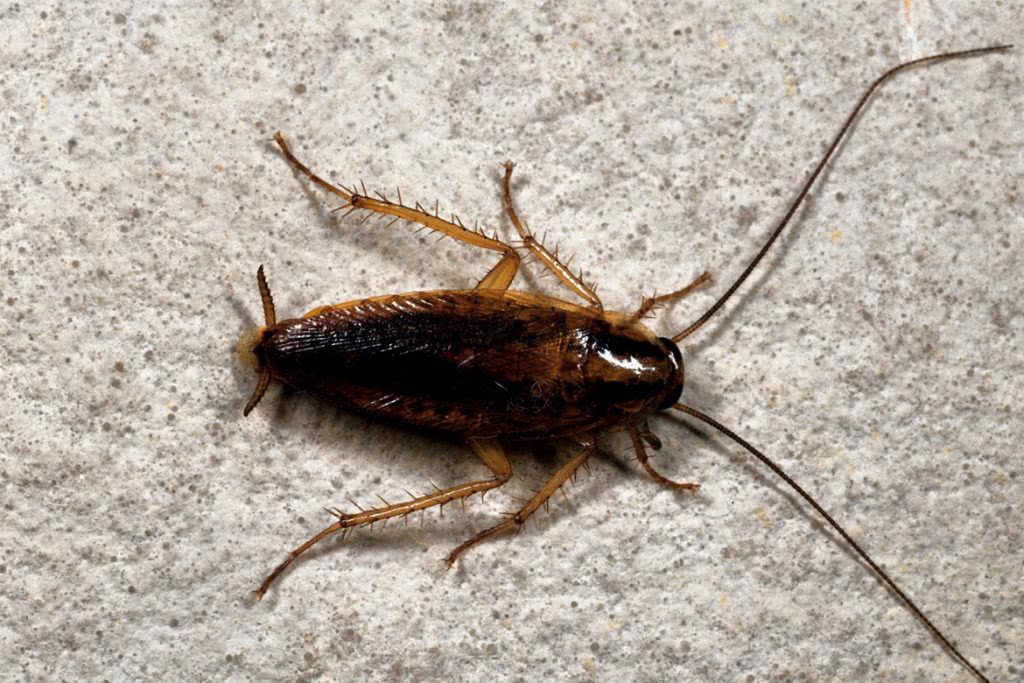Содержание
Обложка для видео на YouTube: рекомендации по выбору изображения
Обложка видео (превью или значок) — один из важных элементов оформления контента
Качественная и красивая обложка привлекает внимание зрителей и повышает кликабельность по видеоролику
Например, когда пользователь видит в рекомендациях ролик с «яркой и сочной» обложкой, то с высокой долей вероятности он откроет видео.
По умолчанию платформа выбирает любой кадр из видео и ставит его на превью. Но нам не подходит этот вариант — лучше всего сделать обложку самостоятельно.
Для начала давайте поговорим про технические параметры обложки:
- Рекомендуемый размер: 1280×720 пикселей.
- Размер файла: до 2 МБ.
- Соотношение сторон: 16:9.
- Формат файла: JPG, PNG или BMP.
Красивые каналы youtube
Красивый баннер цепляет внимание. Пример тому страница «Бизнес Молодость» — страница по бизнесу с 750 000 подписчиков
Бизнес — скучная тема. Оказывается, можно оформить страницу и такой тематики чтобы смотрелась интересно.
Фон профиля «Бизнес Молодость»:
Соответствует тематике. При этом здесь нет надоевших фотографий рукопожатий, переговоров за столами в офисах, блокнотов и ручек паркер.
- Минимум текста.
- Расписание выхода новых роликов.
- Видно призыв к действию — «Подпишись на канал».
«Аниме на русском» — канал с популярными аниме сериалами, 114 тысяч подписчиков.
Шапка для ютуба снимает вопросы о тематике. Понятно без лишних вопросов. Посетители, кому интересно аниме на русском языке сразу видят, что это то, что искали.
ЕвгенБро — тематичный развлекательный канал по игре Майнкрафт. На баннере ссылки на страницы ВК, инстаграм. Аскетично, но понятно о чём. Евген Бро известен среди геймеров, поэтому авторы не стали морочиться с созданием тематической картинки, поставив на неё имя автора.
Более 1000 роликов и обзоров модов по майну, понимание аудитории привели к 2 400 000 подписчиков. Популярность игры не падает, поэтому число подписчиков будет расти.
Coffi Channel — игровой профиль, 4,5 миллиона подписчиков. Делает обзоры по играм SAMP, CS:GO, GTA.
Красивый и интересный дизайн баннера со ссылкой на ВК.
Шаг 1. Начало работы
Попробуем начать оформление с обложки для видео, которая будет привлекать пользователей к просмотру на главной странице. Создадим миниатюру видео о том, как готовить карри.
Для этого авторизуемся в сервисе Canva через аккаунт Facebook, Google или электронный адрес. После авторизации открывается главная страница. Тут сохраняются выполненные работы, чтобы вернуться к ним, когда потребуется миниатюра в таком же стиле. В поисковой строке вписываем название интересующего дизайна. В нашем случае миниатюра для Youtube.

Рис.1 Используем строку поиска
Далее открывается рабочая страница. Большую ее часть занимает макет. Слева от него – область просмотра и основная панель инструментов. Работу над обложкой-превью можно начать с добавления шаблона или же сделать ее полностью с нуля. Мы попробуем сделать миниатюру, не используя шаблоны.

Рис.2 Слева шаблоны, а справа рабочая область
Размер шапки ютуб
Баннер занимает одну треть часть экрана в браузере стационарного компьютера и посетители блога рассматривают шапку в первую очередь.
Конечно, YouTube смотрят на самых разных устройствах, не только на настольных компьютерах. И то, как будет отображаться изображение канала (или баннер), будет меняться в зависимости от устройства.
В браузере стационарного компьютера и на мобильном телефоне шапка отображается в виде узкого горизонтального баннера с соотношением сторон 6,2:1.
Если зритель смотрит телевизор, это полноэкранное фоновое изображение с соотношением сторон 16:9. Но так как хостинг разрешает загрузить только одно изображение в качестве шапки, то нужно убедиться, что картинка правильно отображается для всех устройств.
Для этого в размеры для ютуба добавили определение «безопасная зона».
Это прямоугольник 1546*423 px. в самом центре. Сюда помещают наиболее важную информацию о канале, которая гарантированно будет видна пользователям, независимо от того, с какого устройства зритель зашел на канал.
Чтобы понять, как размеры шапки изменяются на разных устройствах, загрузим предыдущую картинку на канал. После загрузки вы увидите предварительный просмотр того, как изображение отображается на экране жк-телевизора, на мониторе десктопа и в смартфоне:
Теперь становится понятно, почему так важно сохранять название канала в пределах безопасной зоны 1546 x 423 пикселей. Настольная и мобильная версии выглядят по — разному
Обратите внимание, что изображения на компьютере и на телефоне отображаются с одинаковой высотой, но картинка на десктопе намного шире
Рекомендуемые размеры для ютуба
Разрешение, которое YouTube рекомендует в качестве идеального для баннера, составляет 2560 пикселей в ширину и 1440 пикселей в высоту. Готовый фон для шапки ютуба 2560×1440 пикселей можно скачать на нашем сайте.
Минимальная картинка
На практике изображения могут быть не такими точными. Это не страшно – используйте картинки с другими разрешениями, но в диапазоне между минимальным и максимальным границами, установленными хостингом.
Минимальный размер шапки канала на ютубе — не менее 2048 пикселей в ширину и 1152 пикселей в высоту.
Не пытайтесь установить в качестве баннера изображение с низким разрешением, и если вы попытаетесь загрузить картинку, то получите сообщение об ошибке, которое выглядит так:
Максимальный размер баннера
Максимальный размер шапки ютуб не ограничен количеством пикселей, но ограничен объемом файла — до 6 МБ. Это значит, что можно загружать изображения с высоким разрешением.
Хотя большинство камер и даже смартфонов создают файлы JPG, которые намного больше этого. В таких случаях, уменьшайте файл до 6 МБ перед загрузкой. Вес файла делают меньше уменьшив разрешение или увеличив сжатие. Лучше уменьшать разрешение, но, конечно, стремиться к рекомендуемому размеру.
Разрешение у аватарки на YouTube
Аватарка — это небольшая миниатюра, которая отображается рядом с названием канала под вашими видео. Аву ещё называют «иконка» или «изображение профиля». Кроме этого, тот же значок будет использоваться во всех сервисах Google, включая почтовый ящик.
Лучший размер аватарки для ютуба – 800px * 800px, но обратите внимание, что это квадрат, который при загрузке обрежется под круг
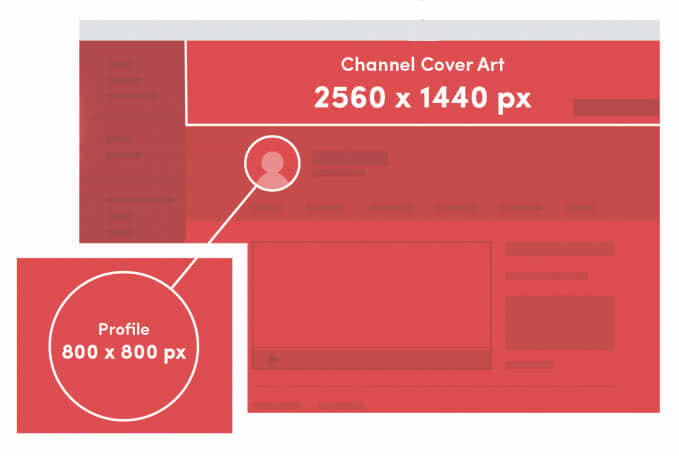
Готовые к установке шаблоны в стандартном разрешении 800 х 800 пикселей скачивайте на нашем сайте.
При создании значка следуйте этим пяти рекомендациям:
Упрощайте картинку. Аватарка маленькая, а при просмотре на мобильном устройстве будет ещё меньше. Поэтому это не место для мелких деталей. Даже если ава предполагает текст, постарайтесь сократить надпись, например, взять только одну первую букву.
Делайте значок в соответствии с вашим брендом. В этом случае автор блога будет более узнаваем, и канал станет проще найти.
Делайте аватарку с учетом аудитории
Здесь ответьте себе на вопрос: какое изображение больше понравится вашим зрителям на YouTube.
Обратите внимание на цвет фона. Среди блогеров распространен логотип, расположенный на белом фоне, который загружают в качестве аватарки
Не используйте белый фон, который сливается с фоном экрана. Посмотрите на эти две картинки – первая обращает на себя внимание за счет цветного фона:

Делайте значок в одном стиле с шапкой. Когда будете создавать миниатюру, не забывайте, что аватарка и шапка отображаются рядом друг с другом. Каждая картинка — элемент оформления вашего канала. Цвета, тон и эмоциональные элементы (такие, как юмор) дополняют друг друга.
Текст на обложке для видео
Для подложки выберите в разделе «Элементы» квадрат, перетяните его на заготовку, измените цвет, если необходимо и растяните вдоль нижней части обложки. Сделайте полупрозрачным, используя соответствующий инструмент.
Прозрачность меняется в верхнем правом углу редактора, как на картинке ниже:
Далее на эту подложку добавьте нужный текст и отформатируйте его. Меняйте цвет, начертание, регистр. У вас должно получиться что-то аналогичное шаблону ниже:
Меняя расположение фигуры, ее прозрачность, цвет, форму вы получите множество других вариантов обложки.
Не обязательно искать многоугольники: например, для последнего варианта прямоугольник повернут и сдвинут к правому краю. Прозрачность нулевая.
Можно добавить рамку, используя все ту же вкладку «Элементы».
Или заменить прямоугольник на круг, добавить еще одну подложку и т.д. Обложка видео на youtube готова.
Все зависит от вашей идеи, навыков работы в программе. Чтобы ближе познакомиться с возможностями этого графического редактора посмотрите рубрику, которая так и называется Canva.com.
С моей точки зрения Canva – идеальная программа для создания обложки для ютуба.
Элементы и графика
Чтобы сделать баннер интереснее, можно добавлять тематические иллюстрации, рамки, линии и другие объекты. Они расположены на вкладке «Элементы» — «Графика». Найти нужную иллюстрацию легко по ключевым словам в строке поиска.

В нашем случае на макете уже есть элементы – это черный прямоугольник с белыми полосами, на фоне которого размещена надпись. В данном случае он кажется несколько мрачным, потому редактируем его инструментами верхней панели.

Чтобы сделать такой же полупрозрачный фон для надписи, используйте кнопку регулировки прозрачности над макетом. Заменить цвет можно тут же, а изменить положение и размеры объекта – просто мышкой.
Алгоритм и особенности дизайна
Прежде чем приступить к оформлению, учтите несколько особенностей. Канал после создания не имеет никакого оформления – это стандартный серый блок, на котором размещена кнопка загрузки баннера.
Его особенность в том, что на телевизоре, компьютере и смартфоне могут отображаться разные его части. Чтобы избежать этого, используйте только стандартное разрешение – 2560х1440 пикселей. Такая шапка не обрезается на ноутбуке или смартфоне.
Еще один нюанс – справа внизу разместятся ссылки на Ваш сайт, Инстаграм и другие социальные сети. Старайтесь при оформлении не указывать там никакой информации, не размещать логотипы – они просто будут закрыты кнопками соцсетей.
Для создания стильного баннера при помощи сервиса Canva следуйте такому простому алгоритму:
- Авторизуйтесь через аккаунт в соцсетях или электронную почту.
- Используйте поиск для подбора оптимизированного макета.
- Выберите заготовку или начните с нуля.
- Добавьте фон или загрузите свое изображение.
- Отредактируйте, наложите фильтр.
- Добавьте иллюстрации, логотип, графические элементы.
- Пропишите название канала.
Остается скачать готовую работу в хорошем качестве и загрузить на Youtube.
Шаг 4. Сохранение и загрузка
Чтобы сохранить выполненную работу, используйте кнопку «Скачать» на верхней панели. Выберите формат PNG, чтобы качество изображения было высоким.
Изображение загрузится на компьютер и будет полностью готово к публикации – размеры готовых миниатюр в сервисе Canva соответствуют требованиям Youtube.

Рис.7 Скачиваем готовую обложку для Youtube
Оформляем шапку канала
После знакомства с основными инструментами графического редактора Canva создать шапку канала несложно. Следуйте простому алгоритму:
- В поиске на главной странице набираем Оформление канала YouTube.
- Подбираем шаблон или начинаем с чистого макета.
- Добавьте/отредактируйте изображение фона – оно должно либо удачно выделять текст, либо выступать самостоятельным акцентом.
- Измените фильтр, настройки контраста, оттенка и других параметров.
- Добавьте название канала на вкладке «Текст».
- Отредактируйте надпись, используя инструменты панели над макетом.
- Добавьте графические объекты с вкладки «Элементы» — «Графика».
- Сохраните работу в формате PNG и добавьте на канал.
По такому алгоритму можно создать любой дизайн, а в будущем оформлять миниатюру или обновлять баннер еще проще на базе уже готовых работ. Их Вы найдете на главной странице сервиса. Стремитесь к уникальному стилю, чтобы завоевать собственную аудиторию!
Как поставить превью картинку для видео
Если вы справились и смогли сделать обложку для видео на YouTube, то рассмотрим, как теперь её можно добавить на видео. Для этого переходим в творческую студию YouTube и зайдя в любое из своих видео, нажимаем Свой значок.
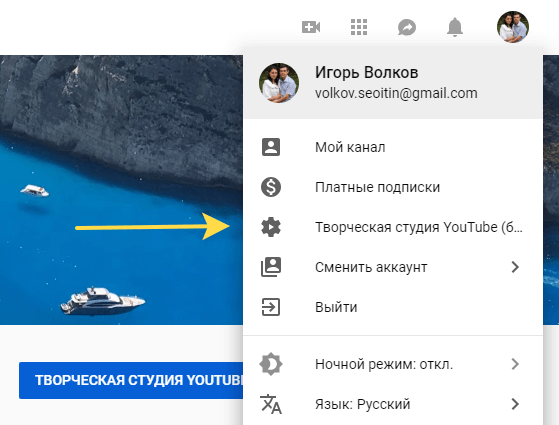
Рис.8 Переходим в Творческую студию
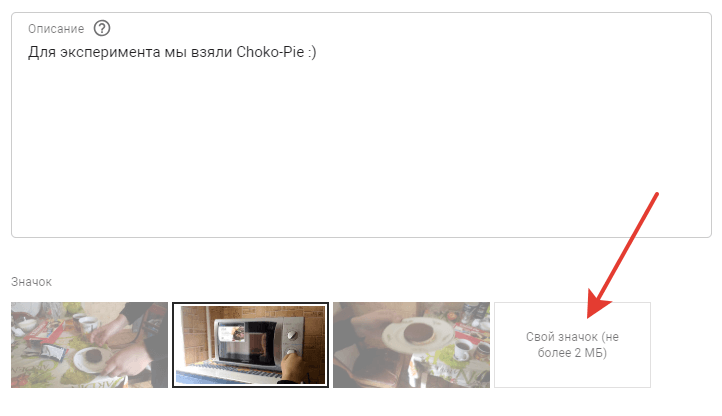
Рис.9 Загружаем обложку-превью
View the discussion thread.
Превью ютуб — размер и рекомендации
Какая информация в разделе о превью:
Сначала определимся с названиями:
- в Справке YouTube используется понятие «Значок»;
- в народе – превью, иконка, обложка видео, миниатюра.
Я буду использовать и те, и другие.
Размеры и разрешение значка видео
На YouTube даны следующие рекомендации:
- ширина изображения 1280, высота 720 px, минимально допустимая ширина 640 px;
- соотношение сторон графики 19 к 9, принятый стандарт YouTube;
- формат файлов графики – JPG, GIF, PNG или GMP;
- размер файла значка от 2 МБ и выше.
Где видна и почему важна обложка видео
Миниатюра отображается в поисковой выдаче, что очень важно. За счет ее оформления вы можете привлечь больше внимания именно к вашим роликам
Сравните миниатюры в поисковой выдаче по запросу «Бесконечная лента».
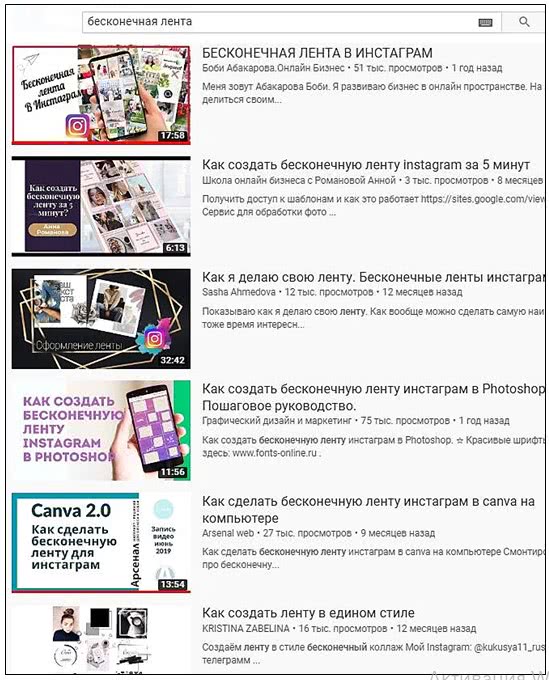
Обложка без визуального шума привлекают внимание к надписи, к тексту. И если заголовок релевантен запросу, то ваше видео не останется без внимания
На сайтах также отображают обложку видео. Например, в этой статье вы видите на каждом ролике до включения именно значок.
В ВКонтакте, если вы размещаете свои ролики с YouTube, также пользователи видят именно обложку видео. И от того, насколько она привлекательна, зависит и число просмотров, кликов.
На мобильниках в приложениях для просмотра записей, в Творческой студии YouTube вы также увидите значки роликов.
Как добавить или изменить превью на компьютере
Для нового ролика
При добавлении ролика на канал в форме загрузки в первой же вкладке появится возможность загрузить свою картинку с компьютера или выбрать из стоп-кадров, которые делает сам сервис.
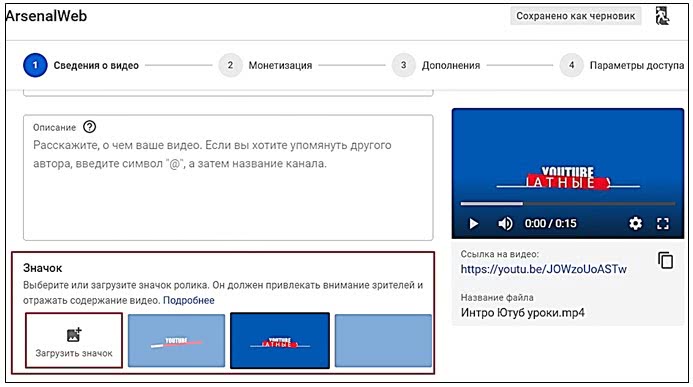
Для ранее загруженного ролика
Для залитого ранее ролика такая последовательность действий:
- зайти в творческую студию;
- в списке видео навести курсор мышки на нужный ролик, не кликая;
- кликнуть по иконке карандаша, который откроет вкладку «Информация о видео»;
- в открывшемся окне загрузить новую обложку взамен старой.
Ниже я показала, где какие кнопки расположены.
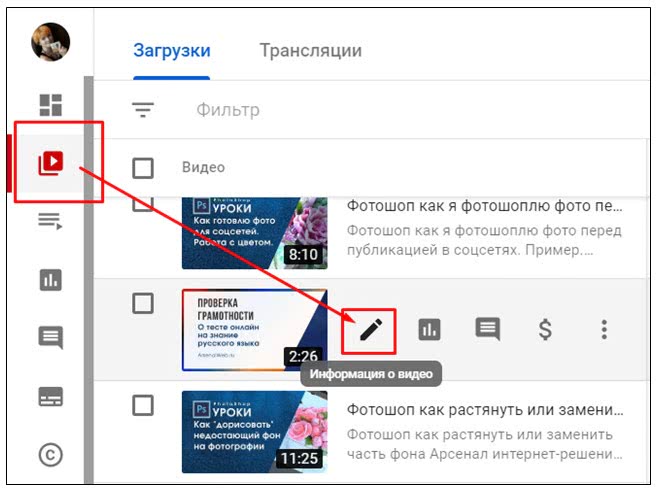
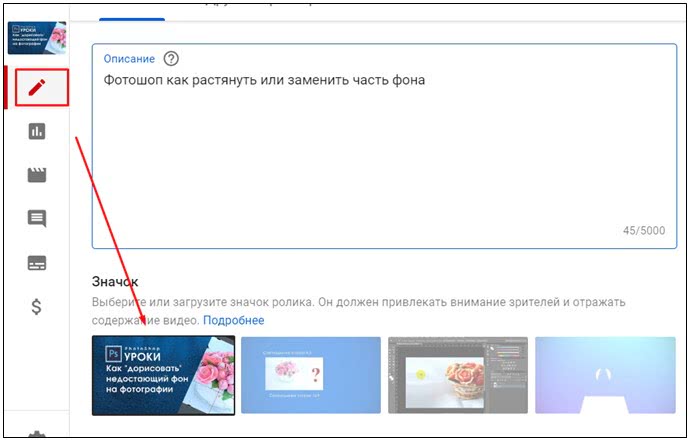
Как добавить значок видео на мобильном устройстве
Для начала вам необходимо установить приложение «Творческая студияYouTube» на свой мобильный телефон.
Порядок действий
Запустите установленное приложение. Попадете в панель управления студии.
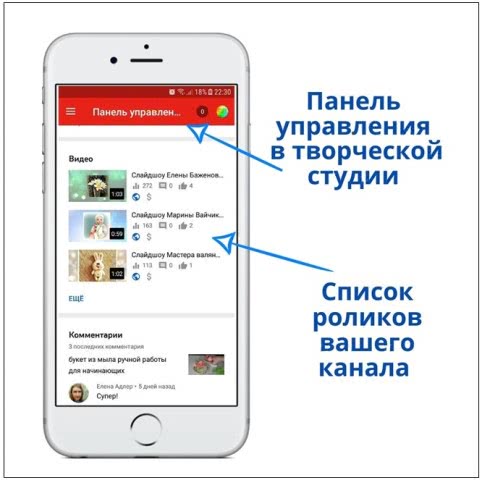
Выберите тот ролик, к которому вы хотели бы добавить или заменить обложку. И кликните по нему.
Загрузится страница с характеристиками данного ролика. Как правило, первый экран покажет аналитику.
Вам нужно кликнуть по иконке карандаша, чтобы перейти в редактирование ролика.
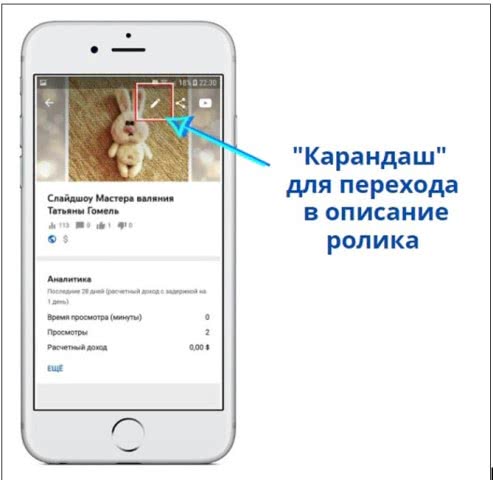
Следующий экран также содержит знак карандаша, который и приведет вас к миниатюрам роликов.
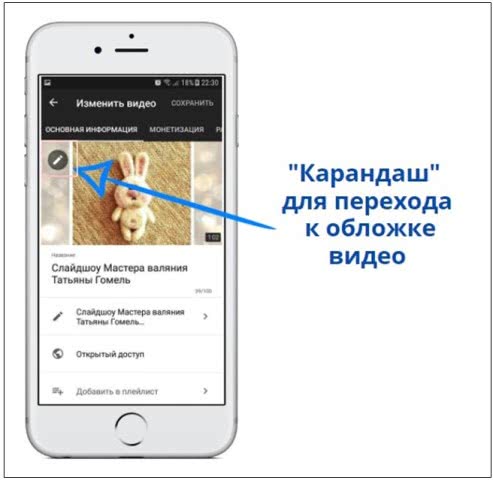
Смена значка (обложки) ролика интуитивно понятна. Есть ссылка на загрузку картинки, есть стоп-кадры из ролика, которые также могут быть обложками. Вам остается либо загрузить, либо выбрать из имеющихся.
Для подтверждения действий кликните на верхнюю справа кнопку «Выбрать». Обложка встанет на свое место.
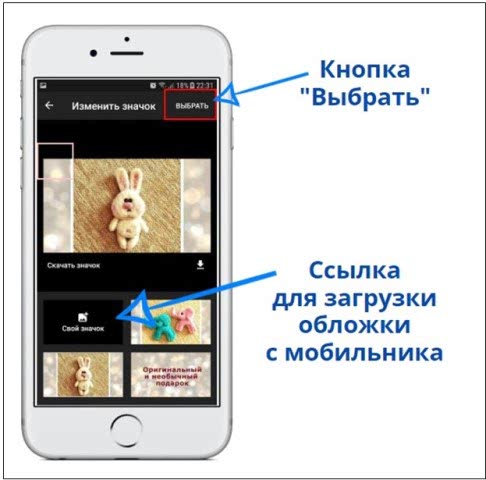
Шапки каналов самых известных блогеров: топ 7 лучших
1 место: PewDiePie
Мне нравитсяНе нравится
Один из самых крупных каналов в мире PewDiePie использует абстрактный и с нечетким рисунком фон для заставки.

2 место: TheKateClapp
Мне нравитсяНе нравится
Комбинация контурного неонового портрета с логотипом, подходящая по стилю аватарке.

3 место: Детский канал Miss Katy
Мне нравитсяНе нравится
Использует реалистический стиль. Фото главной героини видеороликов вместе с яркими буквами.

4 место: Room Factory
Мне нравитсяНе нравится
Обладает баннером в том же жанре, однако, с элементами кинематографического экшена.

5 место: AdMe.ru
Мне нравитсяНе нравится
Что касается авторского рисунка, живой пример уютного арта представлен в шапке аккаунта AdMe.ru.

6 место: БЕРИ И ДЕЛАЙ
Мне нравитсяНе нравится
Для любителей минимализма примером станет темплейт канала БЕРИ И ДЕЛАЙ, посвященный жизненным хитростям и советам.

7 место: Это жизнь
Мне нравитсяНе нравится
А в романтичном жанре выполнена заставка аккаунта Это жизнь.
 Итоговая таблица рейтинга
Итоговая таблица рейтинга
PewDiePie
TheKateClapp
Miss Katy
Room Factory
AdMe.ru
БЕРИ И ДЕЛАЙ
Это жизнь
Плохие и хорошие примеры превью к видео
На Ютубе миллионы видеороликов, но не все они отличаются яркими и запоминающимися превьюшками. Ниже в таблице расскажем, какие элементы использовать на обложке видео нужно, а от каких следует отказаться.
| Общий признак | Как делать можно | Чего следует избегать |
| Текст | Краткое описание на превью дает больше шансов узнать пользователю о чем ролик. | Избегайте слишком мелкого и длинного текста, достаточно 2-3 слов ярким и читабельным шрифтом. Не стоит полностью или частично дублировать название ролика. Один текст без картинки использовать тоже нежелательно. |
| Эмоции | Вы привлечете больше внимания зрителей, если на картинке будет изображено что-то шокирующее и неординарное. Если говорить об эмоциях, это может быть смех, удивление, разочарование. | Не стоит делать превью с эмоциями, которых вы не испытываете в ролике. Картинка должна полностью передавать суть видео. |
| Расстановка маркеров | Ваша картинка станет приметнее если использовать такие маркеры как выделение, стрелочки, подчеркивание, «облако». | Не используйте таких элементов много, иначе значок будет перегружен и этот ролик точно не вызовет интереса. |
Вот целый набор хороших примеров обложек для видео на Ютубе: есть текст, главные герои ролика, картинки ярки.

Обложка видео на Ютуб — это один из инструментов продвижения, и чем она будет ярче и красивее, тем больше шансов, что пользователи выберут именно ваш ролик для просмотра. Для этого необходимо делать превью самим и загружать их при выгрузке ролика.
Технические требования в Ютубе
К каждому размещаемому контенту применяются требования, которые касаются разрешения видео или изображения, максимального объема.
Для аватарки:
- от 98px до 800 (с обеих сторон);
- максимальный объем: 4 Мб;
- формат: PNG или JPEG.
Идеальное разрешение для шапки 2560 x 1440 пикселей. При создании или редактировании картинки нужно учитывать другие устройства, где есть доступ к YouTube и просмотру канала. При загрузке, пользователь увидит несколько рамок: мобильный вид, для компьютеров и телевизоров. Создавая через Canva, владелец профиля сможет сразу указать нужное разрешение и без проблем установить на страницу.
Если аватарка не загружается, значит ошибка заключается в:
- неправильном формате. Автору нужно конвертировать изображение в PNG или GIF;
- превышен допустимый размер. Сжать с помощью сервиса TinyPanda (ссылка выше в статье).
В логотипах, которые появляются в конце или в начале видеоклипа, запрещено использовать GIF, но требования к разрешению такие же. Изображение появляется на самом клипе и в разделе: «Рекомендации», если запись попадает в Ленту популярных.
Как должна выглядеть шапка на Ютуб
Каждый человек, целенаправленно создающий канал на youtube для привлечения максимального количества подписчиков, хочет, чтобы его страничка выглядела красиво и интересно
Ежедневно создается множество видеоблогов по схожим темам, поэтому крайне важно сделать не просто симпатичное оформление, но и выделиться среди других. Это не значит, что нужно делать шапку слишком необычной, идеальным вариантом будет лаконичный, понятный и яркий дизайн
Несколько советов по визуальному оформлению вверху страницы:
Не выбирайте для шапки фон с большим количеством деталей, от этого у пользователей будет рябить в глазах
К тому же, важно чтобы текст хорошо читался.
Картинка должна быть яркой, но не кричащей. На кислотные цвета долго смотреть, как правило, неприятно.
Избегайте большого количества текстовой информации
Чтобы у будущих подписчиков сложилось правильное впечатление о канале, хватит названия блога и описания из нескольких слов. К примеру, если страничка рассказывает о тонкостях свадебной подготовки, то это может выглядеть так: «Свадьба от А до Я: планирование, подготовка, праздник!».
Изображение должно отражать тему канала. Если речь идет об обучении, подойдут канцелярские принадлежности, фото студентов, для блога о рукоделии – изображения соответствующих инструментов.
Зная тонкости дизайна шапки, создать ее уже гораздо проще, но еще стоит учитывать технические характеристики изображения. Запомните, что картинка должна быть в высоком разрешении, которое запрашивает youtube – это 2560 на 1440 пикселей. Такое требование связано с тем, что изображение низкого качества может выглядеть размытым. Если это случится, то шапка будет смотреться некрасиво, и не привлечет должного внимания к каналу. Учитывайте и то, что на разных устройствах картинка будет отображаться по-разному. Для каких устройств предназначены поля разного размера в шапке:
- 1546 на 423. Эту часть будут видеть пользователи, которые просматривают youtube через телефон.
- 1855 на 423. В этом прямоугольнике будет отображаться информация для пользователей планшетов.
- 2560 на 423. Так будут видеть картинку владельцы больших мониторов с высоким разрешением.
- 2560 на 1440. Полная картинка будет видна тем, кто просматривает канал через большой телевизор.
Зная особенности отображения шапки на разных устройствах, становится очевидно, что желательно помещать текстовую информацию в пределах прямоугольника 1546 на 423. Это гарантирует, что ее будут видеть как пользователи телефонов, так и подписчики, просматривающие канал через экран широкоформатного телевизора. «Вес» выбранного для странички изображения не должен превышать двух мегабайтов, а идеальный для него формат – jpg. Картинки в этом разрешении не будут терять качества при загрузке в шапку, чем обеспечат красивый вид канала для youtube.

Используйте элементы фирменного стиля
Если у вас уже есть логотип канала или фон для шапки Ютуба, который вы хотите использовать, вы можете мгновенно загрузить его в редактор и перетащить в свой дизайн.
Вы также можете наложить элементы вашего дизайна поверх существующего изображения, создать фон с градиентом и поэкспериментировать с прозрачностью. По завершении работы баннер вашего «влога» будет выглядеть так, будто его создал профессиональный дизайнер (только без необходимости использования сложных программ и платы за чьи-то услуги).
Кроме того, вы можете пользоваться нашей онлайн-библиотекой, содержащей миллионы изображений и иллюстраций. Большинство фотографий бесплатны, а премиум-изображения очень недорогие, поэтому привлекающее взгляд фото для шапки не будет стоить вам целое состояние.
Пошаговая инструкция для создания шапки на Ютубе в программе Paint
Paint (Паинт) – это стандартная программа для операционной системы Windows, которую не нужно загружать из интернета. С ее помощью вы можете создать симпатичную шапку для вашего канала, которая поспособствует увеличению его популярности и притоку новых подписчиков. Пошаговая инструкция поможет вам легко справиться с этой задачей. Как с помощью стандартного сервиса сделать красивый фон для странички на youtube:
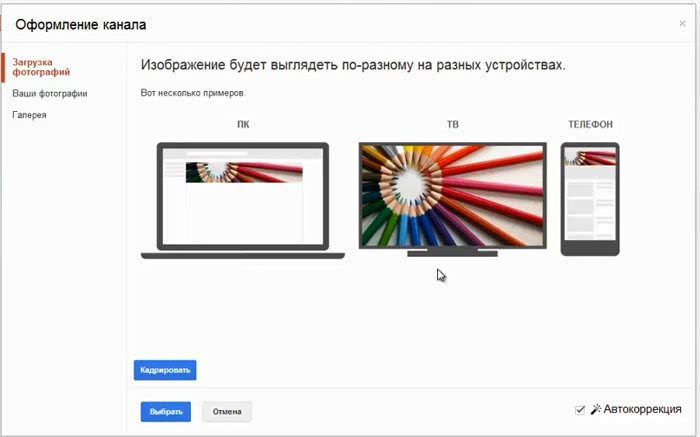
- Зайдите в «Пуск», откройте вкладку «Все программы», дальше – «Стандартные». Запустите Paint.
- В левом верхнем углу нажмите на стрелочку, появится меню, где нужно выбрать вкладку «Создать». Появится новый документ. Вверху вы увидите кнопку «Изменить размер», в появившемся окне выберите вкладку «Пиксели», а потом укажите размер – 2560 на 1440.
- Колесом прокрутите новый документ вниз, нажмите стрелочку в правом нижнем углу, чтобы будущая картинка уменьшилась и отображалась полностью в рабочем окне программы.
- В левом верхнем углу выберите кнопку «Вставить», потом щелкните по фону, который вы скачали. Он должен быть такого же размера, что и документ.
- С помощью гугла найдите сервис flamingtext, который поможет вам создать логотип канала. На сайте найдите понравившийся шрифт, щелкните по кнопке с ним. Выберите стиль текста (варианты вы увидите на экране). Щелкните по выбранному дизайну шрифта, в открывшемся окне вы сможете ввести слова, которые будут отображать тематику вашего канала. Нажмите кнопку «Create logo» («Создать логотип»), потом «Personal use» («Личное использование»). Скачайте картинку.
- Вернитесь в программу Paint, нажмите «Вставить», выберите среди картинок логотип. Поместите его по центру документа. Во вкладке «Выделить» выберите пункт «Прозрачное выделение».
- Сохраните получившееся изображение, а потом украсьте им канал. Готово! Пошаговую инструкцию еще раз смотрите на видео:
https://youtube.com/watch?v=ftXHXc9yeTA
Заключение, советы и рекомендации
В ходе работы над графикой возникают вопросы. Решить их помогут некоторые специализированные сервисы.
Как уменьшить объем графического файла
В какой бы программе не прорисовывали фон, следите за объемом итогового файла для загрузки.
Если он получается больше, чем положено, воспользуйтесь программами для сокращения размеров файла без уменьшения размеров самой картинки.
- В PhotoSop при сохранении укажите меньшее качество, меньшее разрешение. Картинка, как правило, не сильно пострадает от этого.
- Воспользуйтесь сервисами онлайн. Например, https://compressjpeg.com/ru/
Где искать официальные рекомендации YouTube по оформлению
Требования к графике разбросаны в Справке YouTube и Google по разным рубрикам. Используйте ключевые слова для поиска нужного раздела.
Справка YouTube открывается при клике по кнопке со знаком вопроса в вашей творческой студии (вверху справа).
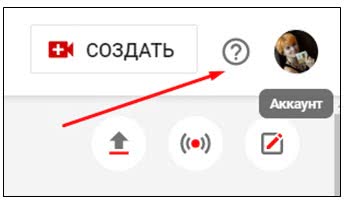
Правильные названия элементов для успешного поиска:
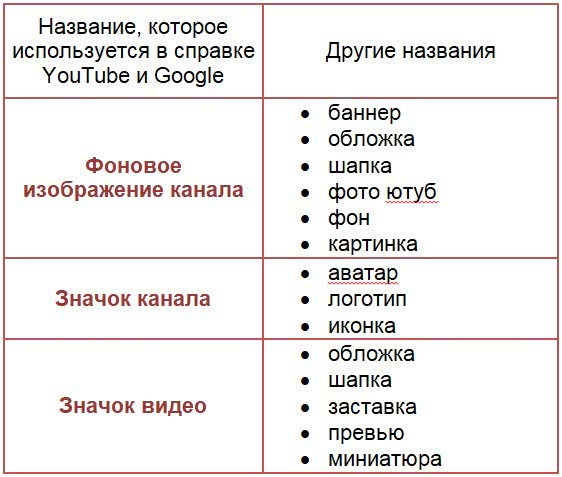
Более подробно отдельно о каждом элементе оформления читайте в других статьях.
ТЕСТ размеры графики YouTube
Лимит времени:
из 3 заданий окончено
Вопросы:
- 1
- 2
- 3
Информация
Этот тест ни к чему вас не обязывает. Он просто покажет вам, насколько вы запомнили информацию в статье.
Выберите правильные ответы из предложенных. Всего три вопроса, после которых вы сразу получите результат и правильные ответы.
Успехов!
Вы уже проходили тест ранее. Вы не можете запустить его снова.
Тест загружается…
Вы должны войти или зарегистрироваться для того, чтобы начать тест.
Вы должны закончить следующие тесты, чтобы начать этот:
Результаты
Правильных ответов: из 3
Ваше время:
Время вышло
Вы набрали из баллов ()
- 1
- 2
- 3
-
С ответом
-
С отметкой о просмотре
-
Задание 1 из 3
Какой размер фона канала?
-
2560 на1440 px
-
1280 на 720 px
-
800 на 800 px
Правильно
Правильно
Неправильно
Нет!
-
-
Задание 2 из 3
Какой размер значка канала?
-
800 на 800 px
-
2560 на 1440 px
-
1280 на 720 px
Правильно
Неправильно
-
-
Задание 3 из 3
Шаблоны для скачивания
Для скачивания кликните по выбранному варианту.
В архиве каждого шаблона:
- Исходник (*jpeg);
- Файл фона для редактирования (*psd со слоями, размер 2560 на 1440 px);
- Файл фона без текста, можно использовать сразу (*jpeg, размер 2560 на 1440 px);
- Файл фона с текстом для примера (*jpeg, размер 2560 на 1440 px);
- Файл аватарки для редактирования (*psd со слоями, размер 800 на 800 px);
- Файл аватарки, можно использовать сразу (*png с прозрачным фоном, размер 800 на 800 px);
- Файл превью для редактирования (*psd со слоями, размер 800 на 800 px);
- Файл превью без текста (*jpeg, размер 1280 на 720 px);
- Файл превью с текстом для примера (*jpeg, размер 1280 на 720 px).
Пять доступных для скачивания тем — фон, значок и обложка
Больше тем в Рубрике со всеми шаблонами.
Тема Art Ruki 001
Набор для оформления канала с тематикой «Искусство», «Графити», «Рисование», «Творчество», «арт» и т.д. В комплекте фон канала, значок канала, обложка для видео.
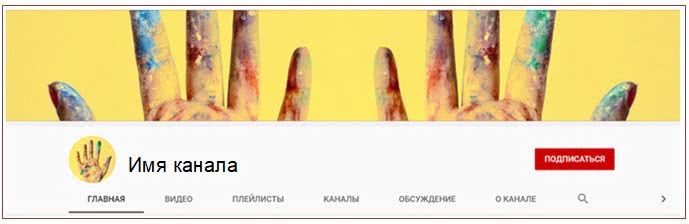
Набор для оформления канала с тематикой «Искусство», «Графити», «Рисование», «Творчество», «арт» и т.д. В комплекте фон канала, значок канала, обложка для видео.